כיצד לפתוח יישום על מערכת ההפעלה X עם שילוב מקשים חמים

OS X נראה כאילו יש לו קיצור מקשים כמעט כל דבר, ואתה יכול לשנות את רובם אם הם לא מתאימים את הטעם. עם זאת, אם ברצונך להפעיל יישום באמצעות המקלדת, עליך להשתמש בתוכנה להוספה.
Quicksilver כבר זמן רב נחשב חלופה זרקור קיימא, אבל זה יכול לעשות הרבה יותר מזה גם כן. מחויב בתור יישום פרודוקטיביות, Quicksilver יכול לתת לך לגלוש Mac שלך עם מילות מפתח, לנהל תוכן, לגשת מסמכים, מוסיקה, ואפילו להפעיל יישומים ישירות מהמקלדת.
כדי לעשות זאת, אתה צריך ליצור מה Quicksilver שיחות מעורר, אשר כפי שאולי ניחשת "מפעיל" יישום לפתוח עם כמה הקשות.
זה די שימושי אם יש לך שגרת יישום לדבר, אשר אתה עובר כל בוקר בעבודה, או להשתמש בסוללה סוללה לשמצה ב- Mac שלך כמו Chrome. קל לסגור את Chrome בכל פעם שתסיים באמצעות "Command + Q", ולאחר מכן תוכל פשוט לפתוח אותו שוב מאוחר יותר עם לחצן ההפעלה שלך.
יצירת יישומים עם מפעילים
אם לא התקנת את Quicksilver עדיין, ואז הראש מעל דף ההורדה ולהתקין את הגירסה המתאימה OS X לשחרר שלך.

לאחר Quicksilver מותקן, זה יהיה לעקוף את הקיצור "Command + Space" המקלדת הפותחת את זרקור, או שאתה יכול גם להפעיל אותו מקיצור קיצור או תיקיית יישומים.
כאשר היישום Quicksilver פתוח, לחץ על סמל גלגל השיניים בפינה השמאלית העליונה ולחץ על "מפעילים" מהתפריט הנפתח.
 כל פריט יש קיצור מקשים, כלומר אתה יכול ליצור טריגרים מהירים על לטוס.
כל פריט יש קיצור מקשים, כלומר אתה יכול ליצור טריגרים מהירים על לטוס. בחלונית Triggers, לחץ על הלחצן "+" בחלק התחתון, כפי שמצוין במסך המסך למטה.

כל יום עבודה, יש לנו כמה יישומים שאנחנו תמיד לפתוח הראשון כולל Chrome, Parallels, Skitch, ואת התקשורת האהובה שלנו הלקוח, רפוי. אנו נראה לך כיצד ליצור מהירה גורם מפתח חם כדי לפתוח את המרווח.
ראשית, בחלונית "בחירת פריט", הקלד אות או מספר אותיות בשם היישום שלך ותראה מבחר של תוצאות לבחירה.
במסך הבא, Slack נבחר ונשאיר את הפעולה כ"פתוח "מכיוון שזה מה שאנחנו רוצים שהיישום יעשה.

כאשר היישום שלך נבחר, כעת עליך להוסיף גורם. לחץ על האזור המצוין בצילום המסך למטה כדי לפתוח את תיבת הדו-שיח של המקש החם.

קיימות מספר אפשרויות שניתן להגדיר, כגון אם עליך לחזור או להחזיק את שילוב המקלדת. אנחנו פשוט הולכים ללחוץ על "ערוך" והזן "Command + Shift + S".
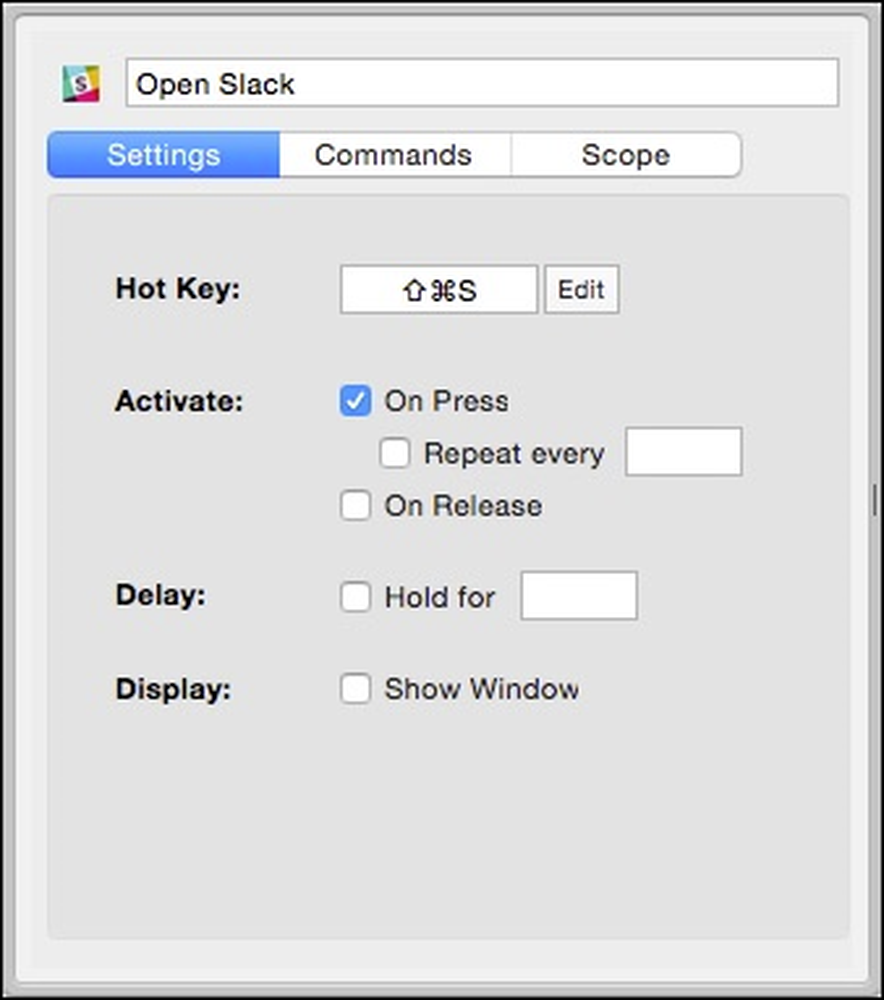 אם אתה לא אוהב את קיצור הדרך שלך או שזה מתנגש עם עוד אחד, פשוט לחץ על כפתור "ערוך" כדי לשנות את זה.
אם אתה לא אוהב את קיצור הדרך שלך או שזה מתנגש עם עוד אחד, פשוט לחץ על כפתור "ערוך" כדי לשנות את זה. לאחר מכן תוכל לעבור ולחזור על תהליך זה עבור כל יישום שברצונך להקצות להפעלת מפתח חם, עם זאת, ודא שאתה בודק כל שילוב עבור התנגשויות ונזכור, ייתכן שתיתקל בבעיות בשלב מאוחר יותר.
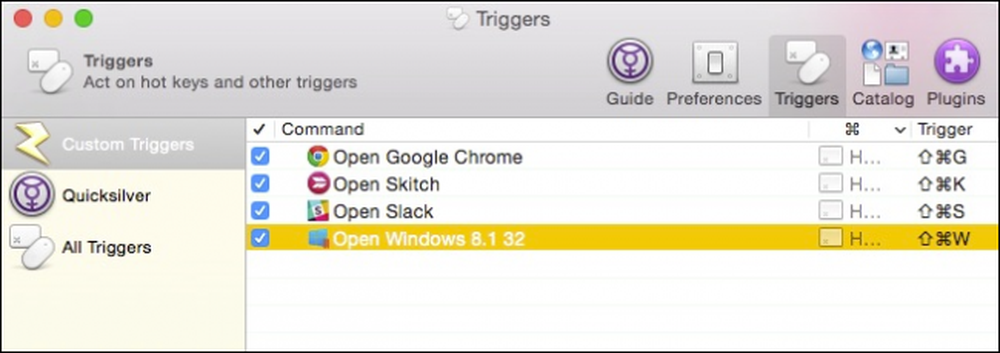 שמור על קונפליקטים. לדוגמה, במקרה זה, "Command + Shift + W" למעשה מתנגש עם קיצור דרך של Skitch, לכן נצטרך לשנות את ההדק של Windows 8.1.
שמור על קונפליקטים. לדוגמה, במקרה זה, "Command + Shift + W" למעשה מתנגש עם קיצור דרך של Skitch, לכן נצטרך לשנות את ההדק של Windows 8.1. אם אי פעם אתה צריך לשנות או לשנות את ההדק, אתה יכול פשוט ללחוץ על זה "חלונית מותאמת אישית" חלונית לעשות את זה. עכשיו, בכל פעם שיש לך Quicksilver פועל ברקע, זה צריך ליירט את המפתחות החמים שלך ולהפעיל את היישום המתאים.
אם אתה לא רוצה להשתמש Quicksilver, אתה יכול גם לנסות אלפרד, המהווה יישום פרודוקטיביות דומה עבור Mac OS X. אלפרד יש garnered ביקורות חיוביות רבות, אבל כדי לפרוק את מלוא הפוטנציאל שלה, אתה צריך לרכוש את ערכת הכוח נפרדת. Quicksilver לעומת זאת, הוא לגמרי בחינם.
אנו מקווים שמצאת מאמר זה שימושי, ועכשיו אתה יכול לפתוח במהירות את היישומים האהובים עליך עם רק כמה ברזים של המקלדת. אם יש לך הערות או שאלות שברצונך לתרום, השאר את המשוב שלך בפורום הדיונים שלנו.




